StreamDeckでワンポチ楽天ToAmazon
こんにちは、エルです!(Twitter @eruroom420)
Twitter経由でこのnoteを見てくださっている方がほぼ全員だと思うので自己紹介は省きますね。
StreamDeck無しでもかなり近いことはできるようになる解説にしているので楽天せどりやってる方はとりあえず読んでみてください!
きっと時短になるはず!
では早速解説です。
※使用ブラウザはChromeです。
ブックマークレットを使います。
なにそれ?って感じですよね。
ブックマークからワンクリックで便利な機能を呼び出せるものだと思ってください。
JavaScriptで作られたプログラムをブックマークのURLに追加することでそれを利用可能にします。
よくわからなくて大丈夫です。
どういう仕組みで自動車が動くかよく分かってなくても運転方法が分かればOKです。
まずはブラウザ上部のここ、お気に入りを開きます。


ここでその他…を選んで、

こんな画面になると思うので、「名前」をRtoAでもなんでも好きなものに
「URL」には下記を丸々コピペしてください。
javascript:(function() {
var element = document.getElementById('ratRanCode');
if (!element) {
alert('JANが見つかりませんでした。');
return;
}
var jan = element.value.trim();
var amazonUrl = 'https://www.amazon.co.jp/s?k=' + jan;
window.open(amazonUrl, '_blank');
})();
そして保存します。
いったんこれでワンクリックで楽天の商品ページからAmazonへ飛ぶ設定は完了です。
下の商品ページで試してみましょう。
https://item.rakuten.co.jp/amiami/figure-146061/
私は下記のようにRaku2Amaのタイトルで、
ブックマークバーの一番左に設置しています。
一番左に置いてる理由は後述します。

ポチッ

成功!
このように別タブでAmazon.co.jpの検索バーにJANを入力し検索した結果の状態で表示してくれます。
今まで商品名とかJANを手動でコピペしていた人はこの時点でだいぶ時短になりますよね!StreamDeck買わなくてもここまではできます。
でも毎回ブックマークバーにマウスカーソル持っていくのも面倒なので、
視線すら送ることすらせずに左手でポチッとStreamDeckの物理キー押す動作で時間を更に短縮しましょう!
私は下記の「楽天ToAmazon」を押すと今回の動作をするよう設定しています。

ブックマックバー・マウスカーソルを見る必要すら無くなるのは使ってみると思ってる以上に超快適リサーチできるので是非試してほしいです!
そしてそのStreamDeckの設定がこちらです。
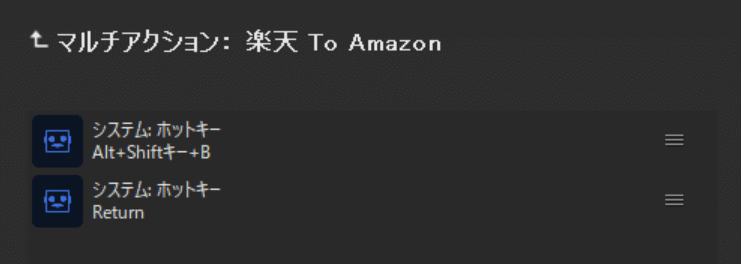
マルチアクションで2つの動作、
Alt+Shift+B
↓
Enter(Return)
で、
”ブックマークバーの一番左を選んでクリック”
をしてくれるようになりました。
先ほどブックマークバーの一番左に設置したのはこのためです。
これで設定は以上です。
適当な商品ページで試してみてください。
補足として、こちらは楽天ビックや楽天ブックスでは動作しません。
マルチアクション!?なんだそれは!?この設定画面もわけわからんぞ!
という方もご安心下さい。
streamdeckの説明書なりググるなりすれば簡単にわかる直感的なものです。
今回はJAN抽出して…とかややこしいことさせてるのでブックマークレット JavaScript等ややこしいものを使いましたが、本来は動作を覚えさせるデバイスなので他の設定ではJavaScriptとかは使わないです。StreamDeckの設定画面内だけで終わります。
「佐川急便開く→ログインIDとパスワード入力→ログインクリック→送り状発行ページ開く」
は下記だけの設定で完結できます。

ワンポチでPCをスリープにする設定はこちら

ショートカットキーを3回入力する必要があるのでそれをワンボタンにまとめただけの設定です。超簡単
ぜひ自分だけのカスタマイズを楽しんでみてください!
右手にマウス、左手にStreamDeckでガチャガチャリサーチしていきましょう!
読んでよかったなと思ったら↓のツイートに引用リツで感想もらえると嬉しいです!
買うときもぜひ下記ツイートから買ってください!!!!!!!
アフィリエイトリンク付きです!!!これの経由報酬で焼肉食べたいです
これも直近1年で最安
— エル@副業年商○億 (@eruroom420) July 9, 2023
人権デバイスです
これ無いせどり生活はもう無理https://t.co/Q00U69mcY0
"PCでよくやる動作を覚えさせとく機械"
って考えてもらえれば大丈夫です
楽天の商品ページ上でワンポチでjan抜いて別タブでAmazon開いて同じjanの検索かけたり…
焼肉食べたいです
